DVDメディアに書き込んだKNOPPIXをLIVE-ISOとして起動して内蔵HDDのデータを完全に削除したお話。
対象機器:富士通プライマジー(PRIMERGY)
使用したOS:KNOPPIX V9
BIOS調整
PRIMERGY-TX1310M3編(BIOS:American Megatrends 2017)
- PC本体の電源を入れる。
- ロゴ画面で「F2」キーでBIOS設定画面に入る。
- 「Advanced」タブの「CSM Configuration」を選択してEnterキーを押す。
- 「Boot option filter」の設定値を「UEFI and Legacy」にする。
- 「Launch Strage OpROM policy」の設定値を「Legacy only」にする。
- 「Exit」タブの「Save changes and exit」を選択してEnterキーを押す。
PRIMERGY-TX1310M1編(BIOS:American Megatrends 2014)
- PC本体の電源を入れる。
- ロゴ画面で「F2」キーでBIOS設定画面に入る。
- 「Boot」タブの「CSM Configuration」を選択してEnterキーを押す。
- 「Boot option filter」の設定値を「UEFI and Legacy」にする。
- 「Launch Strage OpROM policy」の設定値を「Legacy only」にする。
- 「Exit」タブの「Save changes and exit」を選択してEnterキーを押す。
2種類のPRIMERGYのBIOSを確認しての感想
BIOSのバージョンによってCSMの設定メニューが置いてある場所が違うらしい。この状態でDVDドライブにKNOPPIXのLIVE-ISOが入ったメディアを挿入してPC本体の電源を再投入してロゴ画面で「F12」キーを押すと起動デバイス選択メニューに入るので、「~DVD~(※前後に謎の文字列が入る場合あり)」を選択してEnterキーを押すとKNOPPIXが起動する。
KNOPPIX上からHDDデータ削除を実行する。
- KNOPPIXのGraphical User Interfaceが表示されるまで待つ。
- デスクトップ左下にある「Terminator」アプリを起動する。
- 「sudo su」で特権ユーザに遷移する。
- 「fdisk -l | grep /dev/sd」で認識しているHDDのデバイス名を確認する。
- 「shred -v [デバイス名]」を実行する。※データ削除が実行される。
- 完了するとプロンプト表示「root@Microknopix:/home/knoppix#」が返ってくる。
- 削除対象のHDD全てに対してshredを実行したら「shutdown」コマンドでシャットダウンする。
- シャットダウンプロセス中にDVDトレイが開くのでメディアを取り出してからトレイを閉じるとシャットダウンプロセスが継続してPC本体の電源が落ちる。
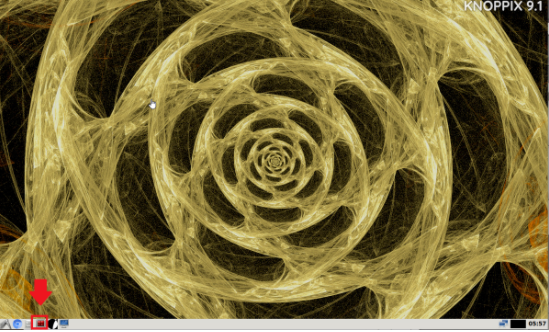
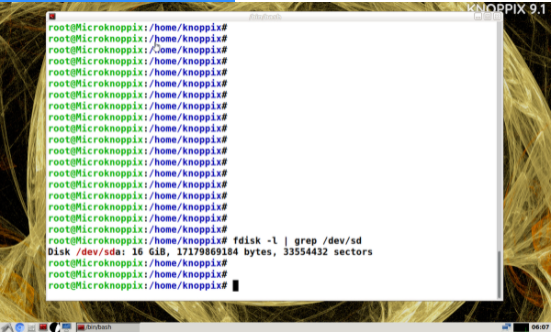
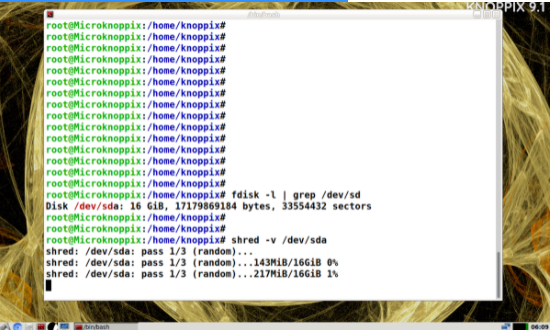
ひとこと
KNOPPIXを使う方法以外にも色々な方法があると思うけど、KNOPPIXがお手軽なような気がする。